高品质CD抓轨软件EAC的设置及如何抓整轨文档格式.docx
《高品质CD抓轨软件EAC的设置及如何抓整轨文档格式.docx》由会员分享,可在线阅读,更多相关《高品质CD抓轨软件EAC的设置及如何抓整轨文档格式.docx(5页珍藏版)》请在冰豆网上搜索。
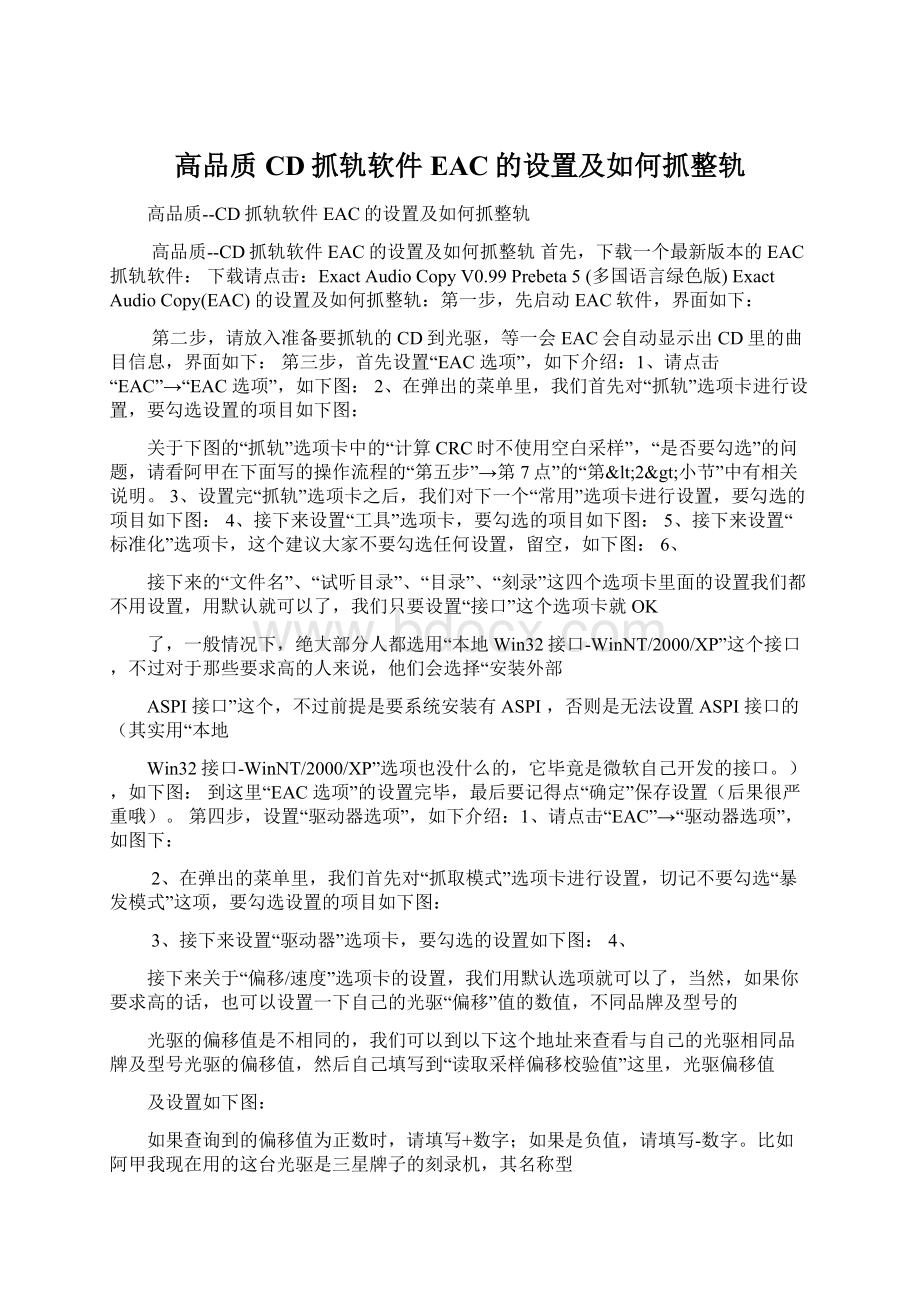
接下来的“文件名”、“试听目录”、“目录”、“刻录”这四个选项卡里面的设置我们都不用设置,用默认就可以了,我们只要设置“接口”这个选项卡就OK
了,一般情况下,绝大部分人都选用“本地Win32接口-WinNT/2000/XP”这个接口,不过对于那些要求高的人来说,他们会选择“安装外部
ASPI接口”这个,不过前提是要系统安装有ASPI,否则是无法设置ASPI接口的(其实用“本地
Win32接口-WinNT/2000/XP”选项也没什么的,它毕竟是微软自己开发的接口。
),如下图:
到这里“EAC选项”的设置完毕,最后要记得点“确定”保存设置(后果很严重哦)。
第四步,设置“驱动器选项”,如下介绍:
1、请点击“EAC”→“驱动器选项”,如图下:
2、在弹出的菜单里,我们首先对“抓取模式”选项卡进行设置,切记不要勾选“暴发模式”这项,要勾选设置的项目如下图:
3、接下来设置“驱动器”选项卡,要勾选的设置如下图:
4、
接下来关于“偏移/速度”选项卡的设置,我们用默认选项就可以了,当然,如果你要求高的话,也可以设置一下自己的光驱“偏移”值的数值,不同品牌及型号的
光驱的偏移值是不相同的,我们可以到以下这个地址来查看与自己的光驱相同品牌及型号光驱的偏移值,然后自己填写到“读取采样偏移校验值”这里,光驱偏移值
及设置如下图:
如果查询到的偏移值为正数时,请填写+数字;
如果是负值,请填写-数字。
比如阿甲我现在用的这台光驱是三星牌子的刻录机,其名称型
号是:
TSSTcorp-CDDVDWTS-H653B
,我的光驱在EAC里显示的品牌名称是:
TSSTcorpCDDVDW,具体型号是:
TS-H653B
在下面的“光驱偏移校验值查询地址”中查询相同的牌子及相同的型号,找到之后,在右边“Correction
Offset”(偏移校正)这列,找到的数值为“+6”,这样我把“+6”这个数值包括“+”号也要一起填写到“读取采样偏移校验值”左边的框里,这样就
完成设置了。
光驱偏移校验值查询地址:
查询地址英汉注释:
CorrectionOffset(偏移校正值)、SubmittedBy(提交次数)
如
果你不知道你的光驱名称及这个光驱的具体型号,请在EAC里查看(如上面的第一张图片),基本上EAC都可以检测出你的光驱品牌及型号的,然后对照EAC
给出的名称及型号进行查询,要注意的是,就算是同牌子的光驱,但是型号不同也不能通用,千万别乱填,如果查找不到你的光驱,这项就用默认的“0”代替,也
就是说不做任何改动。
题外话:
其实光驱“偏移”值有“正、负”之分,这个偏移值你可以不用设置,默认就可以了,不同品牌及不同型号的光驱的正负“偏移”值请不要乱用,如果你不太了解这个设置的意思的话,请用默认设置,因为查询到的偏移校验值也不是100%精确的。
5、
接下来设置“间隙检测”选项卡,要勾选的设置如下图:
特别说明“间隙检测”方法有A、B、C三种方式,新手的话,一般建议用B方式,因为B方式兼容大多数
的光驱,但也不是全部,有时间及条件的话,三种测试方式都可以试一下,直到找到适合你的这台光驱的方式,三种方式不存在质量上的差别。
注意:
到这里“驱动器选”的设置就结束了,“刻录”选项卡用默认的,最后要记得点“确定”保存设置(后果很严重哦),然后我们还要记得保存全部EAC的设置,关闭EAC软件,再重启EAC软件,其相关设置就可以使用了。
第五步,开始抓取CD整轨音频文件及生成CUE文件和LOG文件(抓轨日志)的流程,如下介绍:
1、放入CD盘片,等一会EAC自动显示出CD里的曲目信息后,点击“动作”→“抓取镜像并创建CUE节目单”→“不压缩...”,如下图:
2、在弹出的对话框中请选择生成的文件的“保存”位置,这个不用我说了吧,如下图:
3、
上图中点击“保存”后,EAC就开始自动检测“音轨前间隙”,意思是检测CD里的每首曲目与前一首曲目之间的空白间隙时间,你的CD里有多少首曲目就会检
测多少首,以我现在这张CD来算,要从第1首检测到第16首才结束,大家千万不要在没有检测完全部曲目间隙时间就点“取消”,这对于我们能不能抓取到高精
确度的CUE播放信息很重要,而且也花不了多少时间进行检测,如下两图:
在上面的自动“检测音轨前间隙”检测完全部音轨后,EAC就正式开始对CD进行抓取音频数据了,抓取的速度要看你的光驱的品质、CD的质量、处理器、内存
及传输速度来决定,一般5分钟到15分钟不等,抓取过程可以在“状态”这里看到,抓取成功的话,会显示“复制成功”,如下图所示:
5、抓取数据完成后,会显示在抓取过程中的状态及错误信息,从这里我们就可以知道EAC能不能对CD准确无错误的抓轨了,当然也有出现错误的时候,这有可能是CD质量问题或者是光驱问题,或个新光驱或CD再试试就可以知道了。
如下图所示:
6、上图点击“OK”,所有抓轨过程结束,下面我们要去保存抓轨文件的位置查看,如图中我们得到三个文件,一个是音频文件(WAV无损音频格式)、一个是CUE文件(CD播放信息)、一个LOG文件(抓轨日志),如下图所示:
7、检查LOG文件(抓轨日志),如上图的“未知艺术家-未知标题.log”文件,双击系统自动调用记事本打开,并可以看到里面的抓轨信息了,这也是我们检查之前对EAC抓轨设置有没错误的最后一步。
我们所在注意的是,对比以下LOG文件里普遍设置这几项和你抓的LOG里的信息哪里不同,不相同的话,说明你前面的EAC设置有错误,请重新对EAC正确设置后再重新抓轨吧。
以下&
1&
、&
两点红色字样的部分,是要注意对比的设置部分:
&
、读取模式:
保护
使用精确流:
是
废除音频缓冲:
使用C2指针:
否&
、读取偏移校正:
0
读取Lead-In和Lead-Out:
否
用静音填充抓取中丢失偏移的采样:
去除首尾静音块:
在CRC计算中使用了空样本:
(关于这一项设置:
无论你是设置为“是”或“否”,其本身对音质并没有影响,进一步的相关说明请继续往下看:
)“计算CRC时不使用空白采样”这项指定
CRC校验时是否使用空白采样。
如果选择不使用空白采样,那么对于头、尾有空白采样的音轨,在使用不同的读取偏移值的时候也会得到相同的CRC
校验结果。
如果你关心偏移的影响,应该禁用。
根据IMG的EAC圣经说明:
如果你在“偏移/速度”选项卡中,设置了“读取采样偏移校验值”的话,则选用
“是”为宜,也就是不要勾选“计算CRC时不使用空白采样”这项。
以上的这些设置是在“EAC选项”→“抓轨”选项卡这里设置“计算CRC时不使用空白采样”,勾选它的话,LOG(抓轨日志)文件里其显示为“否”;
不勾选的话其显示为“是”。
针对上面有关CRC码校验的一点补充说明:
如果,你用类似HashMyFiles或HashCalc等等这类校验软件,校验音频文件的话,得到的CRC码和LOG文件里的CRC码
是不一样的,其原因是:
EAC抓轨后得到的LOG(抓轨日志)文件中的CRC码是RAWPCM是不含WAVfile
header(WAV文件头)的,只要把WAVfileheader(通常为44bytes)去除掉后再进行CRC码检验就一致了。
(关于CRC码的校验值不相同的相关实验说明,请看下面的“CD抓轨软件ExactAudioCopy&
EAC&
部分深入探讨篇”,里面有相关的实验测试说明)&
3&
、关于“峰值电平”及“范围质量”不是“100%”的问题:
以前出版的CD,在抓轨时的电平值一般都不会达到100%的,只有近年来出版的流行CD专辑才比较会出现峰值电平达到100%的现象,这其他并没有什
么,玩古典音乐CD的朋友都知道,这类碟的电平值都很低,一般都是45%到80%之间,这并不是说明电平高就是好,其实是错的,不过你抓的CD电平值达到
了100%的话,也不用担心,这都是由于在CD压盘前,混音师编辑调整了,所以大家大可放心,抓出来是多少就是多少,没什么问题。
“范围质量”值非100%,EAC在对CD抓轨时,在某一部分抓取信息时出现信息出错时,EAC自动进行重复检测,每检测一次“范围质量”值就会从
100%开始下降,直到数据信息对比相同,同一处地方重复检测次数最多可以达到82次,
非100%只能说明光驱的质量或者是CD的质量可能存在问题,EAC对CD重新检测对比信息是为保证得到的数据的完美性,这是好事,并不是坏事,而且“范
围质量”值是100%的话也不能说明就是完美的抓轨,只要在LOG文件信息中最后面有出现“复制成功”及“没有错误发生”这两行字样,就可以说明你已经抓
取到高质量的音轨了。
这也就是为什么我们希望发布者在发布资源时,三个文件都能提供的原因:
音频文件、CUE、LOG以下是标准的LOG文件里的抓轨设置信息,要注意对比的部分上面三点已经说明了:
ExactAudioCopyV0.99prebeta4from23.January2008EAC抓取日志文件从22.二月2009,20:
46未知艺术家/未知标题使用驱动器:
TSSTcorpCDDVDWTS-H653BAdapter:
1ID:
0读取模式:
使用精确流:
废除音频缓冲:
使用C2指针:
否读取偏移校正:
读取Lead-In和Lead-Out:
用静音填充抓取中丢失偏移的采样:
去除首尾静音块:
在CRC计算中使用了空样本:
已用接口:
已安装外部ASPI接口所用输出格式:
内部WAV函数
样本格式:
44.100Hz;
16Bit;
立体声被抓轨CD的TOC音轨|开始|长度|起始扇区|结尾扇区
--------------------------------------------------
1|0:
00.00|5:
03.04|0|22728
2|5:
03.04|4:
08.23|22729|41351
3|9:
11.27|9:
54.66|41352|85967
4|19:
06.18|3:
56.69|85968|103736
5|23:
03.12|4:
29.36|103737|123947
6|27:
32.48|3:
42.37|123948|140634
7|31:
15.10|3:
46.25|140635|157609
8|35:
01.35|4:
13.18|157610|176602
9|39:
14.53|2:
54.66|176603|189718
10|42:
09.44|4:
00.19|189719|207737
11|46:
09.63|3:
22.47|207738|222934
12|49:
32.35|3:
17.55|222935|237764
13|52:
50.15|3:
07.24|237765|251813
14|55:
57.39|5:
59.47|251814|278785
15|61:
57.11|3:
25.72|278786|294232
16|65:
23.08|3:
55.08|294233|311865范围状态及错误已选择范围文件名C:
\我的文档\未知艺术家-未知标题.wav峰值电平100.0%
范围质量100.0%
复制CRCEF842654
复制成功没有错误发生状态报告结尾备注:
关于LOG文件里的“接口”这项,没有安装“ASPI接口”的话,就用系统默认的“WinNT及2000本地Win32接口”也可以;
已经安装有“ASPI”接口的话就启用“ASPI接口”。
小结:
只要掌握以上EAC抓轨设置的要点,基本上已经可以达到绝大多数人的要求了;
对于某些要求更高的人,或者想进一步深入了解EAC设置的人,请继续往下看,雅歌会在下面进行部分深入探讨研究。